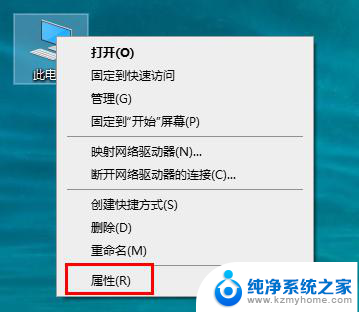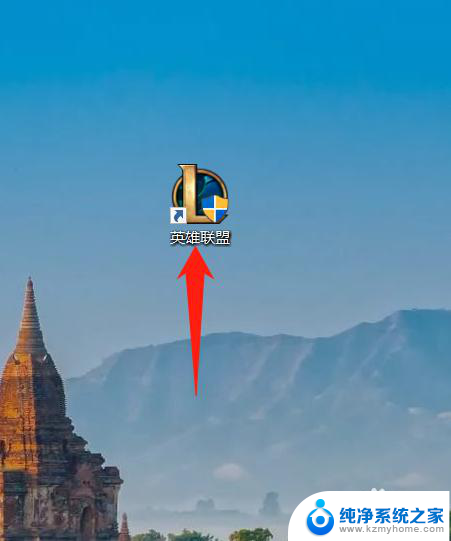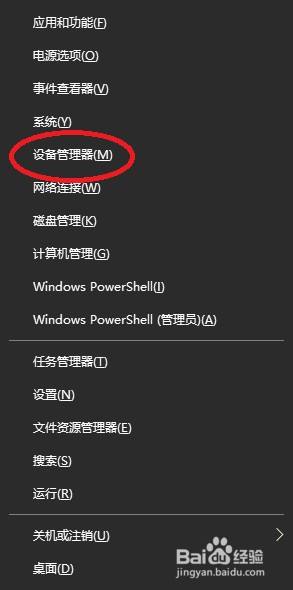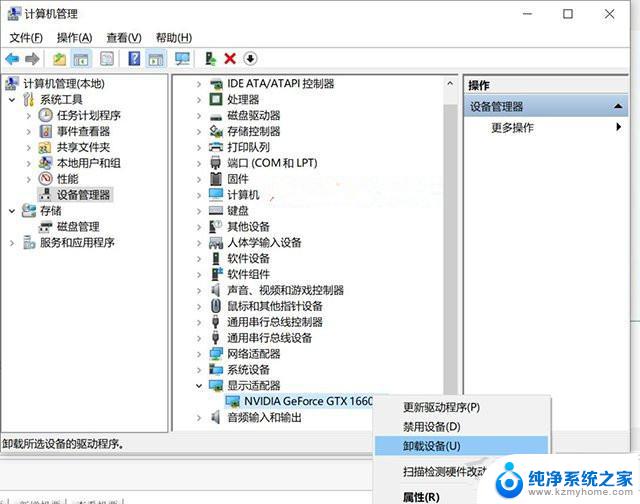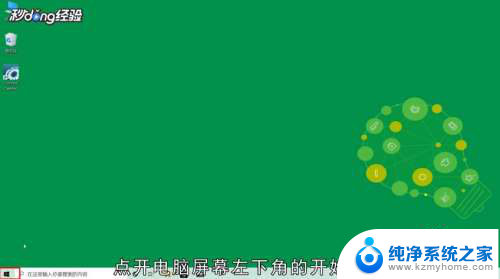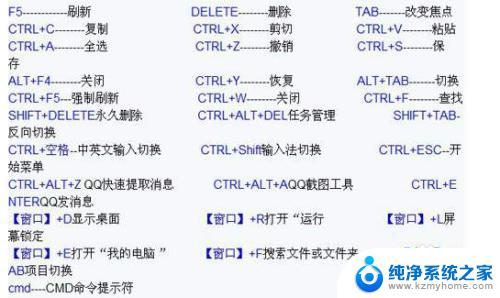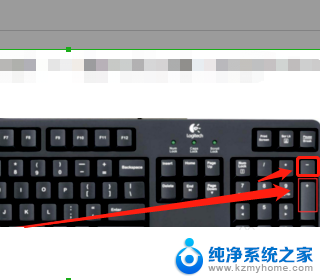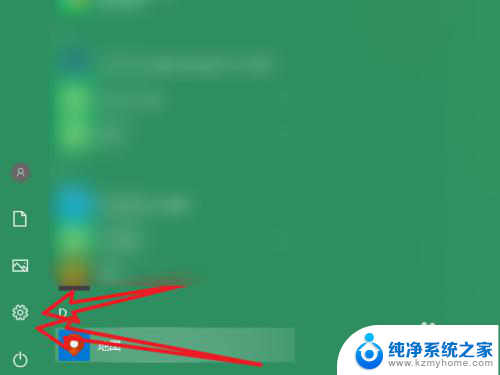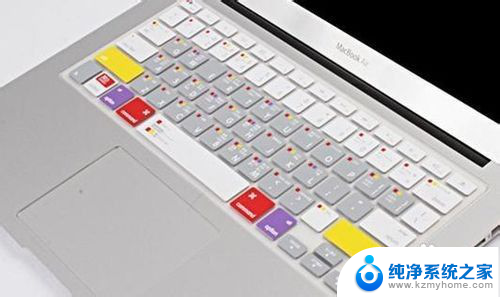电脑英伟达录屏快捷键 英伟达录屏怎么用
更新时间:2024-04-27 15:07:19作者:jiang
近年来随着互联网的快速发展,录屏软件在各行各业中变得越来越普遍,作为一款知名的录屏软件,英伟达录屏在市场上备受瞩目。许多用户都想要了解英伟达录屏的使用方法,尤其是关于快捷键的设置。英伟达录屏的快捷键可以帮助用户更加方便快捷地进行录屏操作,提高工作效率。英伟达录屏的快捷键究竟如何设置?如何使用英伟达录屏进行录屏操作?接下来我们就来详细了解一下。
方法如下:
1.鼠标右键点击任务栏的nvidia图标,点击“NVIDIA GeForce Experience”。
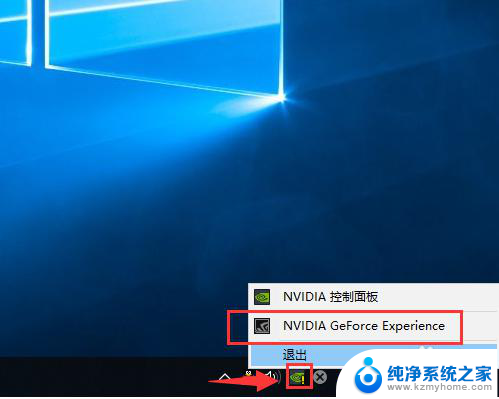
2.点击“设置”。
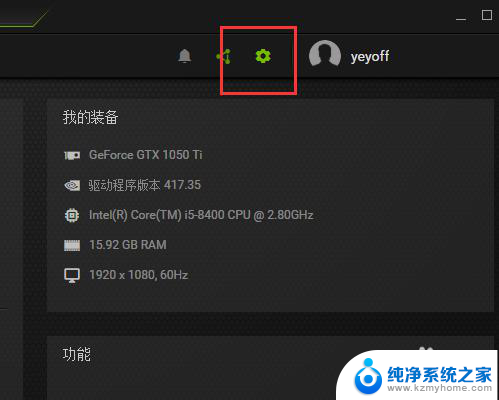
3.将“游戏覆盖”的开关打开。
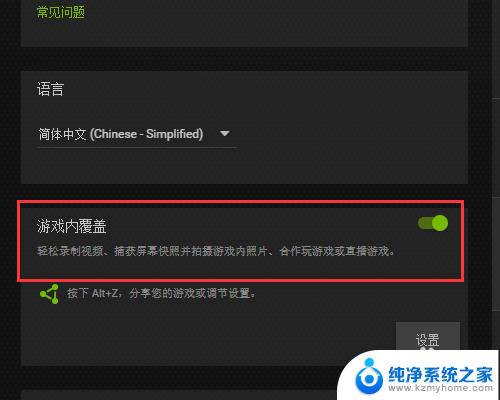
4.按键盘上的“Alt”+“F9”,屏幕显示“录制已开始”。

5.按下快捷键“Alt”+“F9”即可结束录屏,同时桌面会弹出“录屏已保存”。
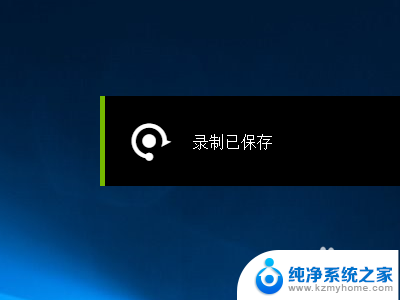
6.打开电脑的“C:\Users\用户名\Videos”文件夹查看看到录屏保存的文件,以录屏状态时运行的程序名为文件夹。
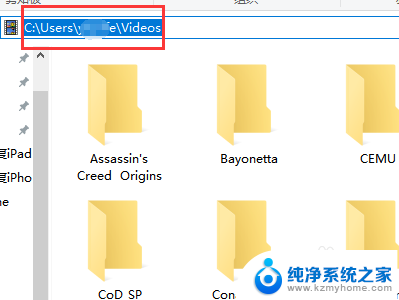
以上就是电脑英伟达录屏快捷键的全部内容,如果您遇到相同问题,可以参考本文中介绍的步骤进行修复,希望这些内容能对您有所帮助。